Som standard ser sidhuvudena och sidfötterna i Word likadana ut på alla sidor. Ofta vill du att höger- och vänstersidorna oftast ska se olika ut. Gör så här:
-
Dubbelklicka på sidhuvudet eller sidfoten
-
Välj Olika på jämna och udda sidor.
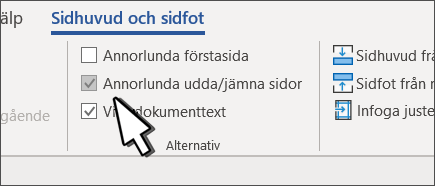
-
Välj det sidhuvuds- eller sidfotsområde som du vill ändra på en av de udda sidorna.
-
Skriv dokumentets rubrik och tryck sedan på Tabb två gånger.
-
Välj Sidnummer > Aktuell position och välj ett format.
-
Välj en jämn sida.
-
Välj Sidnummer > Aktuell position och välj ett format.
-
Tryck på Tabb två gånger och skriv dokumentets rubrik.
-
Välj Stäng sidhuvud/fot eller tryck på Esc för att avsluta.
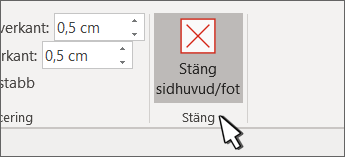
Skapa olika sidhuvuden och sidfötter
-
Dubbelklicka på sidhuvudet eller sidfoten.
-
Välj Olika på jämna och udda sidor.
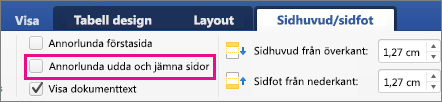
-
Välj det sidhuvuds- eller sidfotsområde som du vill ändra på en av de udda sidorna.
-
Skriv dokumentets rubrik och tryck sedan på Tabb två gånger.
-
Välj Sidnummer > Aktuell position och välj ett format.
-
Välj en jämn sida.
-
Välj Sidnummer > Aktuell position och välj ett format.
-
Tryck på Tabb två gånger och skriv dokumentets rubrik.
-
Välj Stäng sidhuvud/fot eller tryck på Esc för att avsluta.
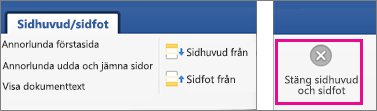
-
Välj Infoga > Sidhuvud och sidfot.
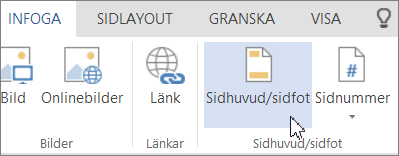
-
På höger sida av det vita området högst upp i dokumentområdet väljer du Alternativ > Olika på jämna och udda sidor.
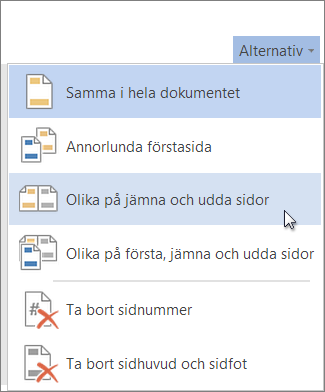
-
Skriv in den text som ska visas på jämna sidor.
-
Välj Udda sidor, och skriv sedan in den text som ska visas på udda sidor.
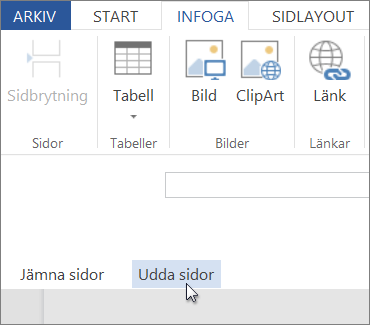
-
Markera det grå området i dokumentet så kan du fortsätta att redigera dokumentet. Observera att du inte kan se sidhuvudet eller sidfoten medan du redigerar.
-
Om du vill se dokumentet med det nya sidhuvudet och den nya sidfoten väljer du Visa > Läsvy.
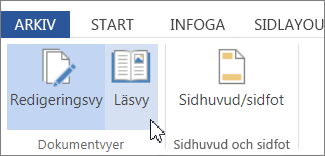
Mer information om sidhuvuden och sidfötter finns i Sidhuvuden och sidfötter i Word.










